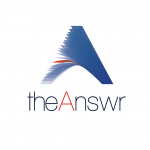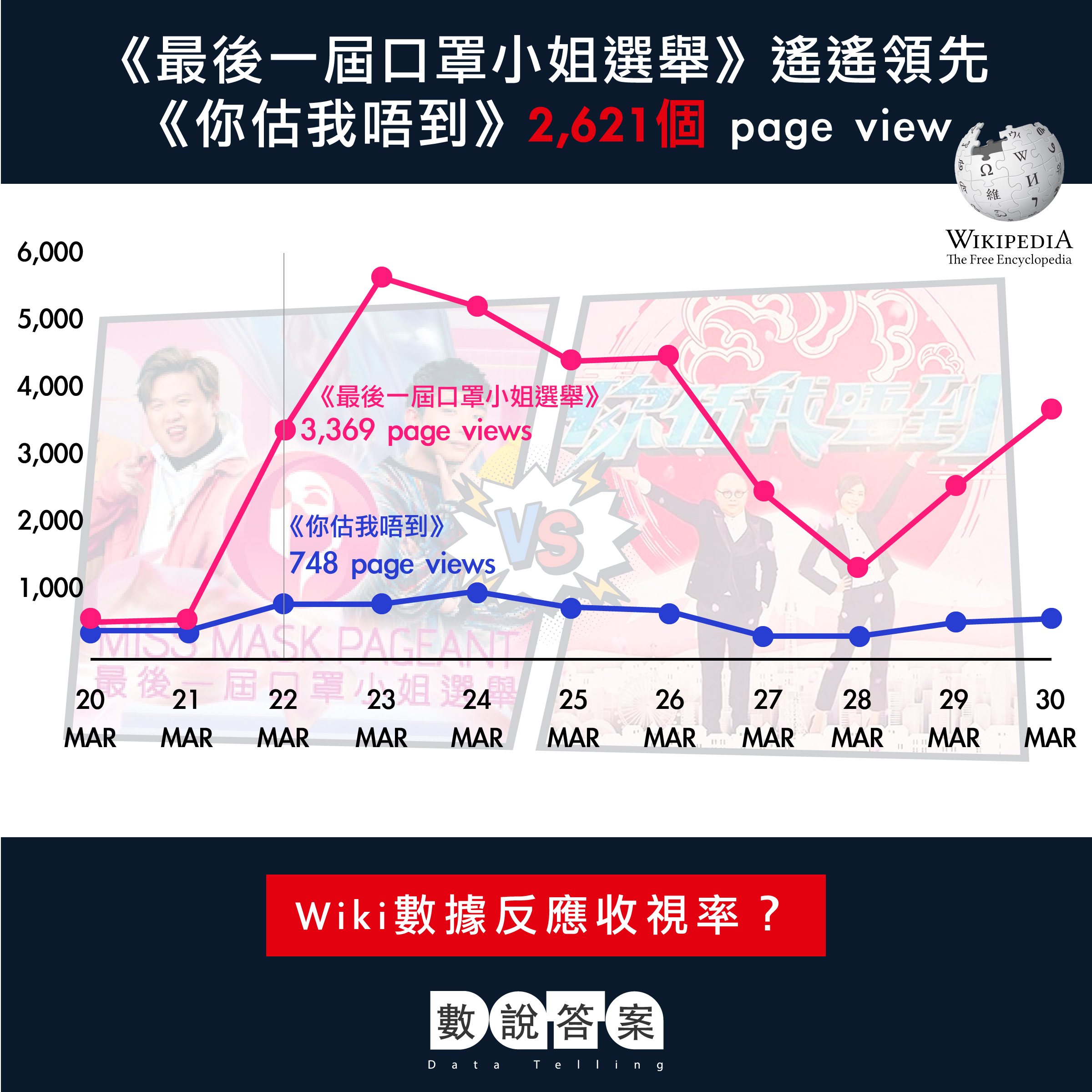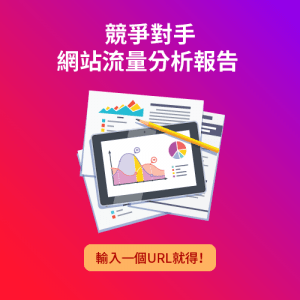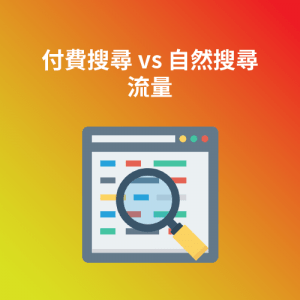目錄
SRT檔案是甚麼?

只要把影片對照time code,就能找出相應的對白,輕鬆上字幕。而且YouTube也支援SRT檔作為CC字幕呢!可能你會說:這樣也是逐句上字幕啊,到底有其他更快的上字幕方法嗎?答案是:有的!
滙入SRT字幕檔至剪輯軟件

首先,選擇[文件File] > 選擇[導入Import] > 選擇[你的字幕檔.srt] > 按下[導入Import]。

導入檔案後,工作欄會出現字幕檔。

緊記要把字幕放在V2,如果已有圖片或其他後製動畫放在V2,可以把字幕放在V3。要把字幕放在最高,才不會被其他圖像或影片遮蓋。

我們可以輕鬆地在工作欄更改字幕的格式,例如字體大小、顏色等,而[ + ]和[ – ]按鈕可以於校對階段使用,增加或減少字幕格數目。
校對過後,就能輕鬆完成上字幕部份,影片就可以早日面世了!SRT檔真的好方便,為我們節省了好多時間!不過,另一個問題來了,怎樣才能取得SRT檔?
如何取得SRT檔?
只要有了SRT檔案,就能節省很多上字幕的時間。其實現在已有方法能方便地取得SRT檔,以下會作介紹。
舊方法:在YouTube整理SRT檔
作為全球最大型的影片分享網站,雖然YouTube有自動產生字幕,但只支援英文、西班牙文及日文等語言,尚未支援中文(包括廣東話及普通話)。如果要為中文影片上字幕,就要依賴人手輸入。
不過。YouTube有工具供用家製作SRT檔,方便用家上字幕。方法如下:
- 首先,上載影片至YouTube。

2. 進入[編輯],按入[字幕]界面,選擇[新增]。
3. 選擇[建立新字幕]。

4. 進入製作字幕界面,按照系統產生的time code輸入字幕。

5. 完成字幕後,選擇[下載],便會得到檔案名稱.sbv格式的檔案。我們要把它轉換成SRT檔案。

6. 以記事本或文字編輯打開sbv檔案,複製文件至新的記事本或文字編輯文件,選擇[格式] > [製作純文字格式]。

7. 把新的檔案更名作(檔案名).srt,即可儲存為SRT檔。
小編用一段長度為11:38的影片實測一次。雖然YouTube系統整理好所有time code,不過由於是系統整理的,未必準確,需要我們再調整。不過,我們可以在影片播放器的時間軸調整time code問題,尚算方便。
小編最後用了約45分鐘把整段影片的字幕打好,生成SRT字幕檔後就可以滙入剪片軟件啦!這個方法比起以往人手抄下time code更方便,更省時;而且可以免費使用!不過,後期轉換檔案格式步驟頗為繁複,要做多重工夫,才能取得SRT檔案。
新方法:自動轉換工具theAnswr
原來現在有另一種方法連人手輸入字幕的工夫也能省略掉!theAnswr【用Google A.I.把上載影片轉成文字】工具,只需數個步驟,就能取得SRT檔製作字幕。
- 首先,到 get.theanswr.com 註冊。
- 到[微分析工具] > 選擇[內容行銷] > 選擇【用Google A.I.把上載影片轉成文字】。

3. 按 [100 Coins],便可開始使用。

4. 上載影片檔案。

5. 選擇影片語言,有廣東話、英文、國語及普通話選項。

6. 選擇影片長度,注意選項需要覆蓋整段影片長度。小編用作示範的影片長度為11:38,所以選擇15分鐘。

7. 確認後,到[使用紀錄] > [已購微分析工具],可以看到系統正在處理影片。

8. 等待一會兒後,按 [查看答案],就能取得文字稿和SRT檔。小編約12分鐘的影片,等待大約8分鐘就可以了。一小時的影片,最快20分鐘就能產生文字。


9. 平台可下載SRT檔案。

總結
以往人手慢慢聽打字幕是整個影片後製最痛苦的階段,現在利用附有time code的SRT檔案,就能輕鬆上字幕。只要你懂得滙入SRT檔案至剪輯影片軟件,就能大大節省時間,提升效率。小編介紹了兩種能輕鬆製作SRT檔案的方法,YouTube平台系統可免費為影片生產time code,方便用家輸入字幕;惟系統生產的time code未必準確。至於theAnswr平台,則能短時間自動生產好字幕,等待期間用家可以專注於其他工作;惟字幕未必100%準確,需花時間進行校對,而且需要收費,最便宜約影片每分鐘收費港幣1.5元。
兩種方法都各有優勢,如果你想用免費、簡易的方法製作SRT檔案,YouTube是你的不二選擇;但如果你想節省更多時間,降低時間成本,theAnswr的工具絕對值得一試。不過,只要用上了SRT檔案,你就早已比以往聽打字幕節省了很多時間了!由現在開始,學懂精明運用SRT檔案,齊向逐句聽打字幕說再見!